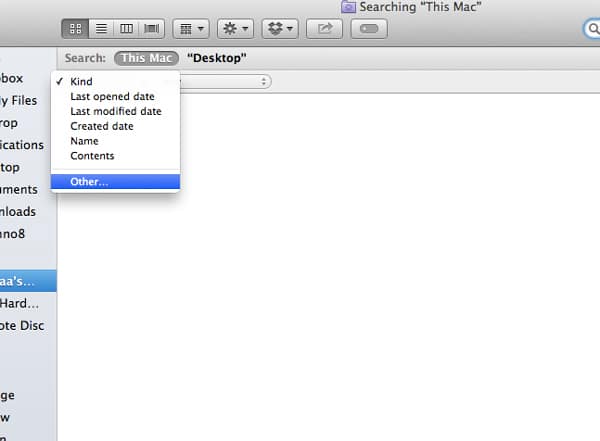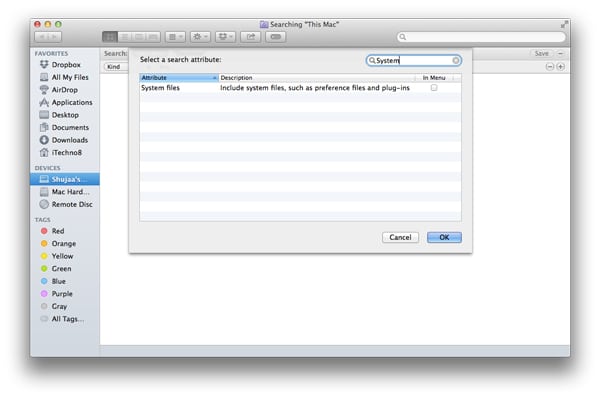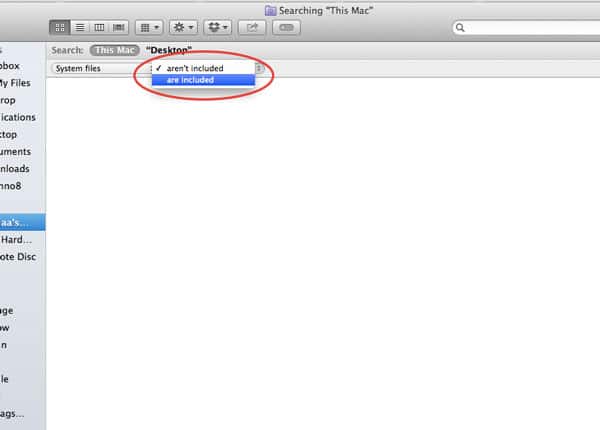Par défaut, chaque fois que vous recherchez quelque chose dans OS X, que ce soit via une fenêtre du Finder ou par Spotlight, vos recherches n’incluront que les fichiers, documents et applications auxquels vous avez accès. Néanmoins, si vous êtes une sorte de geek de la technologie, vous souhaiterez parfois inclure des fichiers système dans vos recherches et les trier par nom ou par contenu.
Ces fichiers système incluent des polices, des fichiers de préférences, des fichiers de cache et d’autres fichiers que l’utilisateur Mac normal n’aurait pas vraiment besoin d’utiliser/de modifier. D’un autre côté, étant donné que vous êtes en train de lire cet article, vous devrez peut-être inclure ces fichiers dans vos recherches afin de pouvoir supprimer les fichiers indésirables ou les fichiers système qui, selon vous, perturbent l’activité du PC.
Vous devez savoir que vous ne pouvez pas vraiment modifier le comportement de recherche de Spotlight, mais vous pouvez inclure des fichiers système dans vos recherches dans la fenêtre du Finder.
1. Dans une fenêtre du Finder, appuyez sur « Commande + F » sur votre clavier pour ouvrir une nouvelle fenêtre de recherche.
2. Assurez-vous que « Ce Mac » est sélectionné, afin que le Finder recherche dans les fichiers de votre Mac.
3. Cliquez sur l’icône Plus sous le champ de recherche :
4. Sélectionnez « Autre » dans le premier menu déroulant :
5. Dans la fenêtre d’ouverture, faites défiler vers le bas et sélectionnez Fichiers système.
6. Assurez-vous que l’option « sont inclus » est sélectionnée.
C’est ça. Désormais, vous pouvez facilement rechercher des fichiers système dans les fenêtres du Finder sous OS X.
Assurez-vous de nous faire savoir dans les commentaires ci-dessous si cette méthode a fonctionné pour vous ou non.
Cet article est-il utile ? Oui Non